
时间:2020-07-07 15:18:04 来源:www.win10xitong.com 作者:win10
最近总有很多用户在问一个问题,就是当电脑出现了win10更新时间太长的情况该怎么办?对于不了解系统的网友就不知道win10更新时间太长的问题该如何处理,那这个问题可不可以我们自己就解决呢?当然是可以的。在查阅了很多资料后,小编整理了方法步骤:1、首先我们电脑桌面上找到“此电脑,然后在"此电脑"鼠标右键,点击"管理",所示。2、点击 管理 进入计算机管理页面以后,然后点击左边的”服务和应用程序“如,下图所示就很容易的把这个问题处理掉了。要是你还看得不是很明白,那么下面就是具体的解决win10更新时间太长的详尽解决手段。
具有方法如下:
1、首先我们电脑桌面上找到“此电脑,然后在"此电脑"鼠标右键,点击"管理",如下图所示。
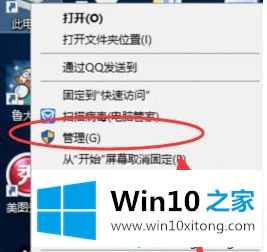
2、点击 管理 进入计算机管理页面以后,然后点击左边的”服务和应用程序“如,下图所示。
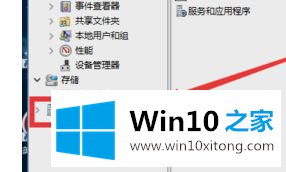
3、点击左边的”服务和应用程序“以后,然后在弹出的选项中选择”服务“双击打开,如下图所示。
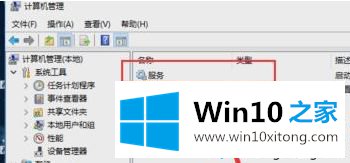
4、双击打开 服务 以后,然后 在弹出的选项中找到”找到Windows Update“项目,并双击打开,如下图所示。
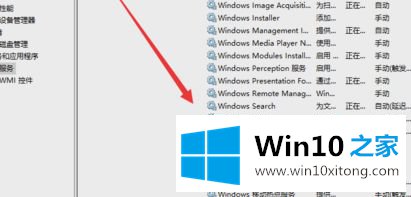
5、进入找到Windows Update项目后,然后在常规这一栏中将"启动类型"改为"禁用",如下图所示。
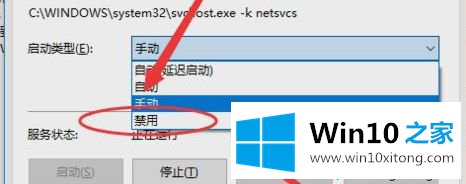
6、完成上一步骤以后,先别关闭页面。然后点击”恢复“页面,在该页面将 第一次失败 更改成"无操作",那Windows Updata才能彻底歇了,如下图所示。
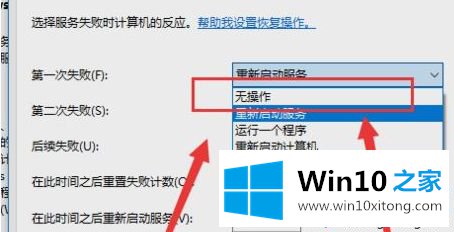
上文和大家详细介绍win10更新时间太长的解决方法,如果你也为此问题苦恼,一起参考上文来解决。
这样操作就可以解决win10更新时间太长的问题了,通过上面小编介绍的方法很简单的操作一下,即可解决这个问题。